小白一键装机U盘制作教程
- 分类:U盘教程 回答于: 2022年10月27日 10:55:00
想要给电脑重装系统修复一些系统故障问题,但是自己不知道小白装机如何制作u盘启动盘?这里小编推荐大家使用小白一键重装系统软件,下面小编就教下大家小白装机如何制作u盘启动盘。
工具/原料:
系统版本:windows10系统
品牌型号:惠普战66五代
软件版本:小白一键重装系统V2290
方法/步骤:
制作u盘启动盘步骤图解:
1、首先准备一个8G以上的空白U盘,将其插入电脑usb接口。下载安装小白一键重装系统工具到电脑上并打开软件,点击制作系统。
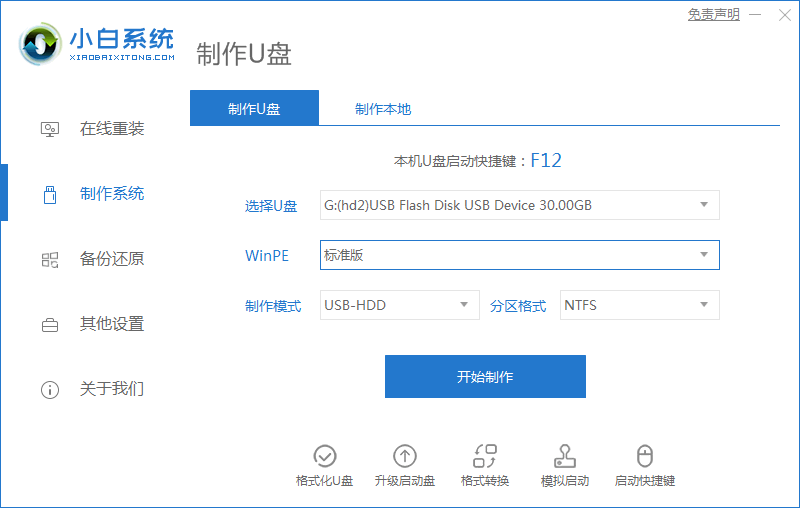
2、选择我们需要制作的系统,点击开始制作。
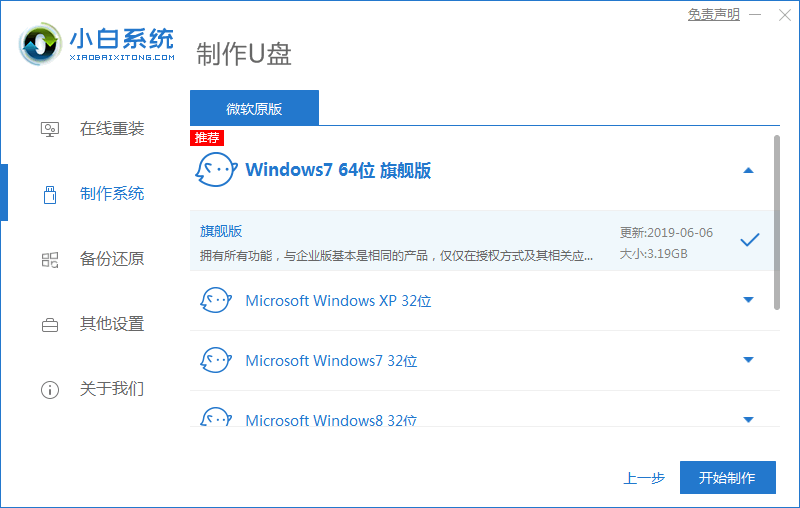
3、制作完成之后,将U盘插入需要重装的电脑,开机按下启动热键F12进入PE系统即可。
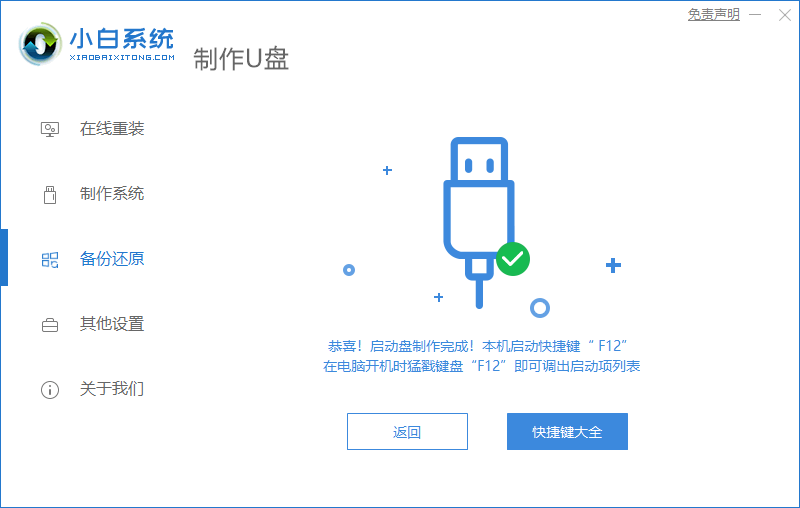
4、在pe系统内,选择安装系统即可。
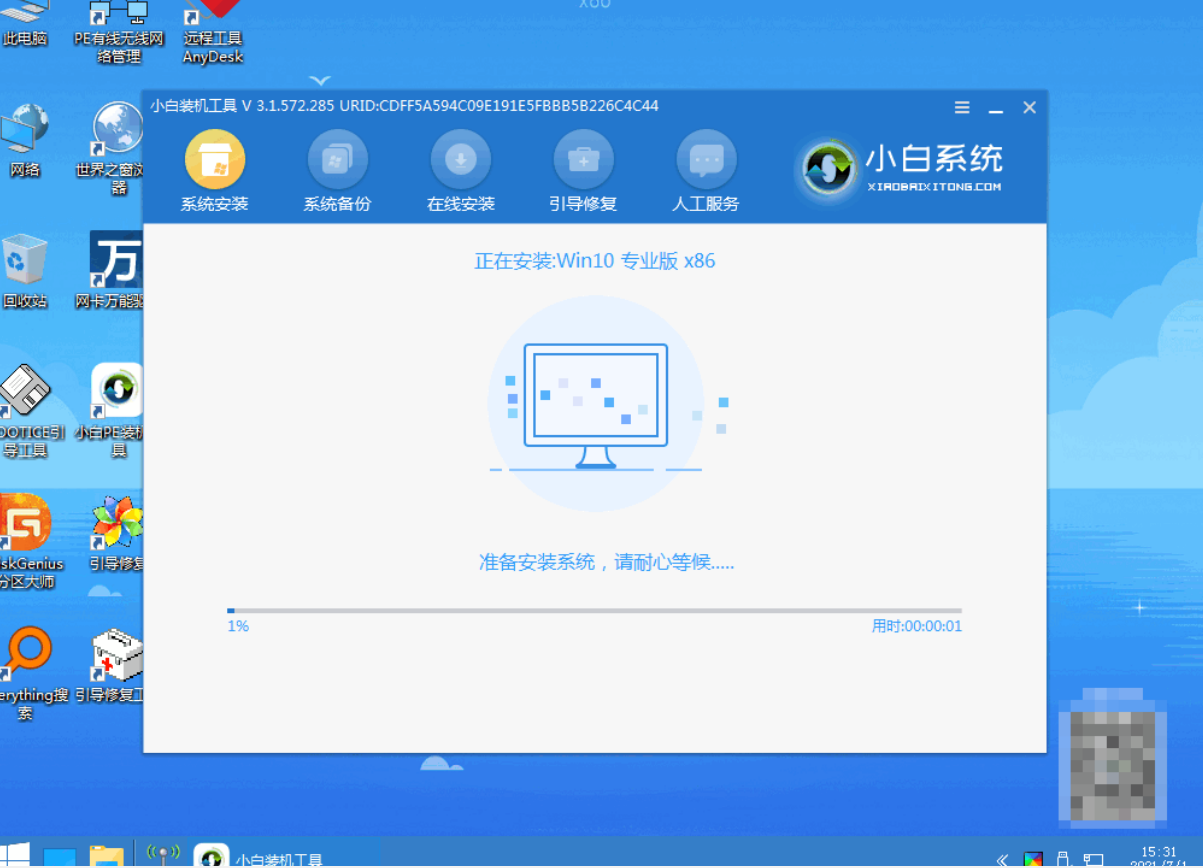
5、上述操作都完成后直至进入新桌面即可。
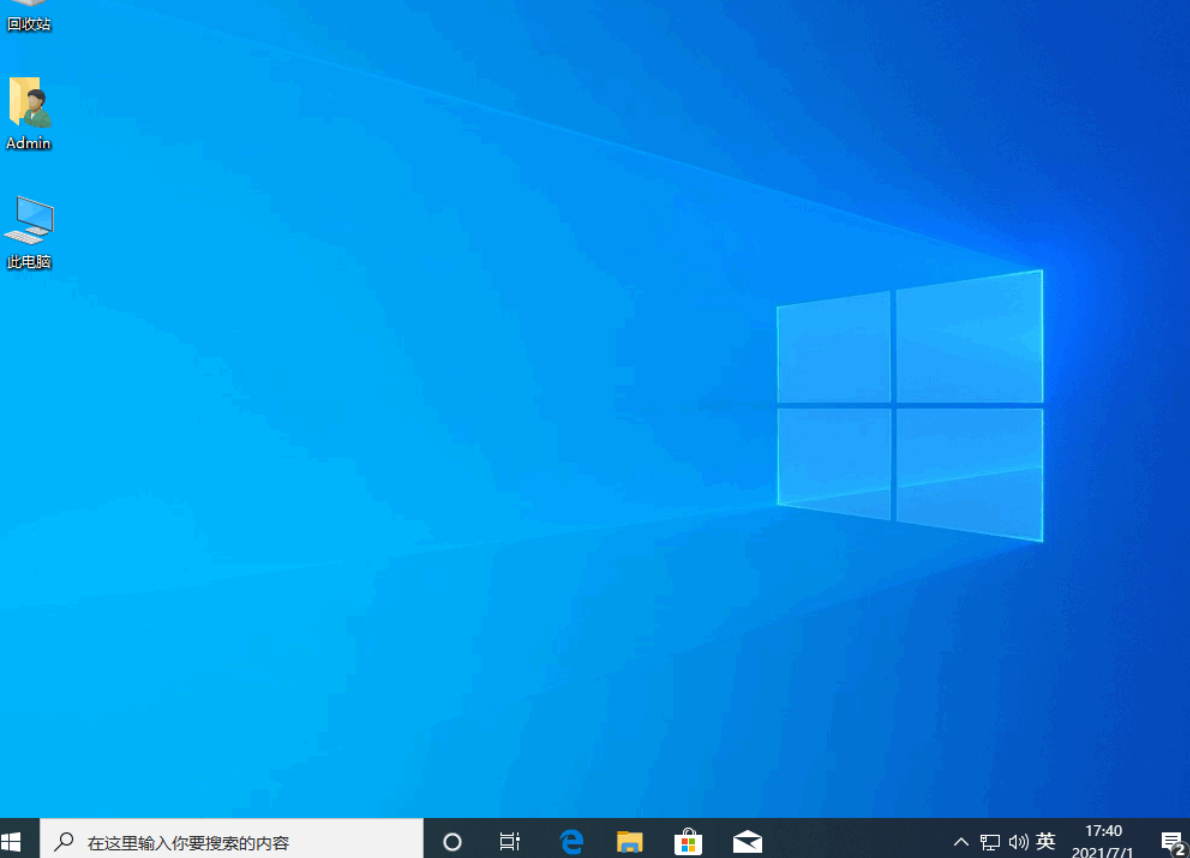
总结:
1、首先准备一个8G以上的空白U盘,将其插入电脑usb接口。下载安装小白一键重装系统工具到电脑上并打开软件,点击制作系统。
2、选择我们需要制作的系统,点击开始制作。
3、制作完成之后,将U盘插入需要重装的电脑,开机按下启动热键F12进入PE系统即可。
 有用
26
有用
26


 小白系统
小白系统


 1000
1000 1000
1000 1000
1000 1000
1000 1000
1000 1000
1000 1000
1000 1000
1000 1000
1000 1000
1000猜您喜欢
- u盘装系统步骤的方法2022/09/26
- 讲解怎么u盘重装系统2023/03/27
- 华硕笔记本u盘重装系统2022/06/03
- 主板bios设置U盘启动教程2020/07/30
- 电脑店U盘启动盘制作工具教程..2020/11/07
- 小白系统u盘启动盘制作方法..2022/08/10
相关推荐
- U盘小白盘的使用方法2022/07/14
- 怎么用系统u盘重装系统win72023/03/21
- 小白一键重装系统怎么下载到u盘装系统..2023/03/16
- u盘被写保护怎么办?小编教你如何解除..2017/11/09
- u盘安装系统win8的方法步骤2022/09/01
- 手把手教你u盘安装XP系统步骤..2018/12/30

















